D bedienungsanleitung – Hama SL 710 User Manual
Page 3
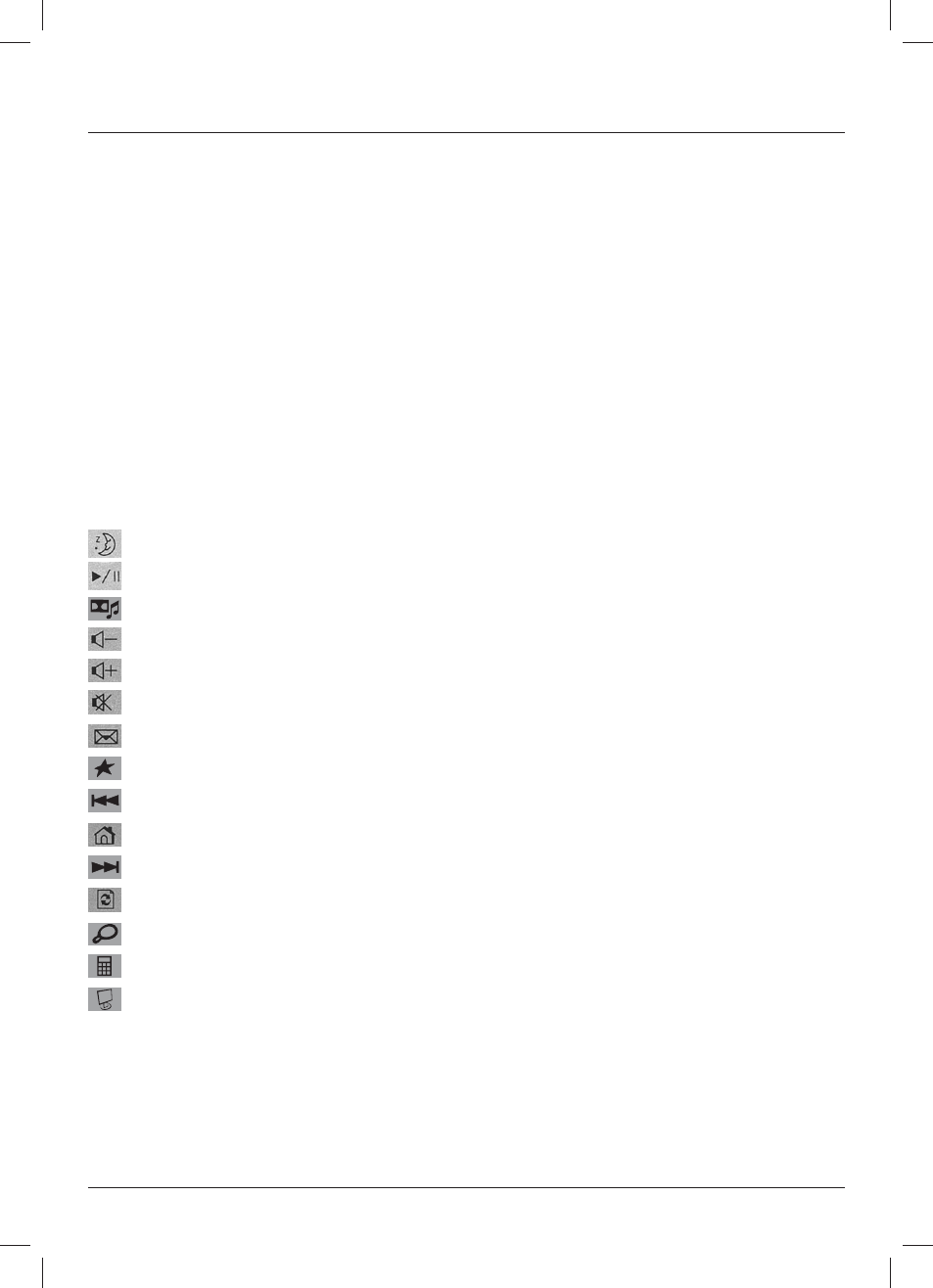
2
d Bedienungsanleitung
1. EINLEITUNG
Vielen Dank, dass Sie sich für das Hama Slimline Keyboard SL 710 entschieden haben. Diese Bedienungsanleitung enthält Informationen zur Bedienung
Ihrer Tastatur und hält außerdem Antworten auf Fragen zu bestimmten Sondertasten bereit. Bitte bewahren Sie diese Anleitung zum späteren Nachschla-
gen an einem sicheren Platz auf.
2. INSTALLATION DER TASTATUR
Verbinden Sie den USB-Anschluss der Tastatur direkt mit der USB-Schnittstelle am PC bzw. Notebook. Die Tastatur wird vom Betriebssystem selbstständig
erkannt und installiert. Dieser Vorgang kann einige Sekunden in Anspruch nehmen.
Hinweis: Im Gegensatz zur Installation über die PS/2-Schnittstelle ist es bei USB nicht notwendig, den PC auszuschalten.
3. SOFTWARE INSTALLATION
• Die Software unterstützt Windows 2000/XP/Vista/7
• Deinstallieren Sie eventuell bereits installierte Tastatursoftware.
a) Legen Sie die beigelegte CD in Ihr CD-ROM oder DVD-ROM Laufwerk. Warten Sie einen Moment, und die Installationsroutine wird automatisch gestartet,
ansonsten starten Sie manuel die Datei „autorun.exe“ auf der CD-ROM durch einen Doppelklick.
b) Der Treiber wird nun installiert. Starten Sie den Computer zum Abschluss der Installation neu.
c) Durch einen Doppelklick auf das Tastatur-Symbol (Symbol einfügen) in der Taskleiste können Sie die Tasteneinstellungen Ihren persönlichen
Bedürfnissen
anpassen.
Hinweis:
Bei den Betriebssystemen Windows Vista/7 wird der Installationsvorgang zunächst durch die Benutzerkontensteuerung mit der Meldung „Ein nicht identifi -
ziertes Programm möchte auf den Computer zugreifen“ angehalten. Klicken Sie auf „Zulassen“ um mit der Installation fortzufahren.
4. Funktionen der Multimediatasten (Tastatur)
* mit anderen Programmen belegbar
5. SUPPORTINFORMATIONEN:
Bei defekten Produkten wenden Sie sich bitte an Ihren Händler oder der Hama Produktberatung:
Support Hotline – Hama Produktberatung:
Tel. +49 (0) 90 91 / 502 – 115
Fax. +49 (0) 90 91 / 502 – 272
e-mail: mailto:[email protected]
Produktinformationen oder neue Treiber fi nden Sie im Internet unter www.hama.com
Ruhezustand
Schaltet den Computer in den Ruhezustand, wenn dieser das Power Management unterstützt und dieses auch aktiviert ist.
Dies spart Energie. Ist das Power Management nicht aktiviert, funktioniert dieser Hotkey nicht.
Play/Pause
Gibt eine Mediadatei wieder bzw. schaltet auf Pause. Betätigen Sie die Taste erneut, um von Pause auf Wiedergabe zu
schalten.
Media Player*
Startet den eingestellten Media Player.
Lautstärke Leiser
Vermindert die Lautstärke. Halten Sie die Taste gedrückt, um die Lautstärke schneller zu vermindern.
Lautstärke Lauter
Erhöht die Lautstärke. Halten Sie die Taste gedrückt, um die Lautstärke schneller zu erhöhen.
Stummschalten
Schaltet den Ton aus. Erneutes Betätigen schaltet den Ton wieder ein.
E-Mail*
Startet das als Standard eingestellte E-Mail-Programm.
Favoriten*
Startet die Favoriten-Leiste des Internet Explorers.
Zurück
Spielt die vorherige Mediadatei ab.
WWW*
Startet den standardmäßig eingestellten Web-Browser.
Vorwärts
Spielt die nächste Mediadatei ab.
Aktualisieren
Aktualisiert die Anzeige einer aktiven Webseite oder eines bestimmten Fensters.
Suchen
Startet die Windows Suchfunktion
Rechner
Startet den Windows Rechner
Arbeitsplatz
Öffnet den „Arbeitsplatz” (in Windows Vista „Computer”) mit anderen Programmen belegbar
00053833man_cz_de_el_en_es_fi_fr_hu_it_nl_pl_pt_ro_ru_sl_sk_sv_tr.indd Abs2:2
00053833man_cz_de_el_en_es_fi_fr_hu_it_nl_pl_pt_ro_ru_sl_sk_sv_tr.indd Abs2:2
19.08.10 07:59
19.08.10 07:59
